亲们或许不知道ps制作带心跳耳机图标的详细操作,那么今天小编就讲解ps制作带心跳耳机图标F的操作步骤哦,希望能够帮助到大家呢。
ps制作带心跳耳机图标的详细操作过程

先找到钢笔工具在无纸背景上勾勒出一个耳机轮廓,这就是你绘制的耳机图标的主体,注意弯曲部分的圆滑与左右两边对称的感觉。
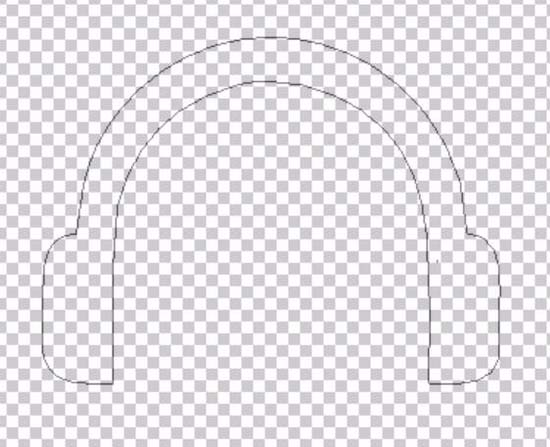
选择蓝色作为前景色,让封闭的路径填充一个前景色的蓝色
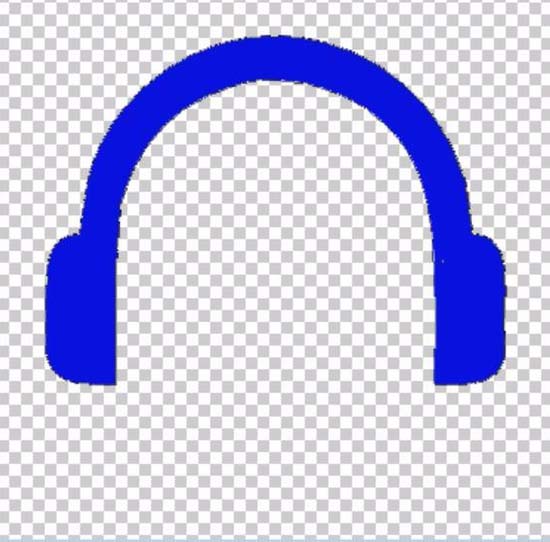
在耳机的中间,绘制出一个心出来,代表用心倾听音乐的意思。可以使用矢量心来绘制
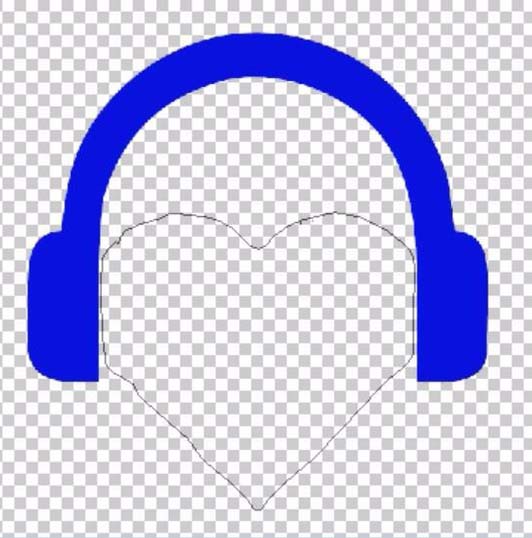
选择前景色为粉色,对于心的封闭路径填充一个粉色即可

新建设一个图层,在这个心上面绘制出一个音阶的封闭路径,这就是代表了一颗爱音乐的心

选择前景色为白色,填充音阶为白色,整个耳机图标就完成了。

还可以更进一步,合并所有的耳机图标图层,我们设置一下图层效果,让这个耳机图标呈现出一个立体的状态,更加的动感,更有视觉效果

上文就讲解了ps制作带心跳耳机图标的详细操作过程,希望有需要的朋友都来学习哦。








